 Tutoriel logiciel
Tutoriel logiciel
 Logiciel
Logiciel
 Comment désactiver le mode protection des yeux de 360 Security Guard ? Comment désactiver le mode de protection des yeux dans 360 Security Guard
Comment désactiver le mode protection des yeux de 360 Security Guard ? Comment désactiver le mode de protection des yeux dans 360 Security Guard
Comment désactiver le mode protection des yeux de 360 Security Guard ? Comment désactiver le mode de protection des yeux dans 360 Security Guard
éditeur php Strawberry 360 Security Guard Eye Protection Mode est une fonction qui aide les utilisateurs à protéger leurs yeux, mais elle peut parfois aussi causer des désagréments. La désactivation du mode de protection des yeux peut être effectuée en quelques étapes simples, ce qui vous rend plus à l'aise lorsque vous utilisez votre ordinateur. Ensuite, nous présenterons comment désactiver le mode de protection des yeux de 360 Security Guard afin que vous puissiez le maîtriser facilement.
Comment désactiver le mode protection des yeux dans 360 Security Guard :
1. Ouvrez le logiciel, cliquez sur l'icône des trois barres horizontales dans le coin supérieur droit de la page et sélectionnez « Paramètres » parmi les options ci-dessous.
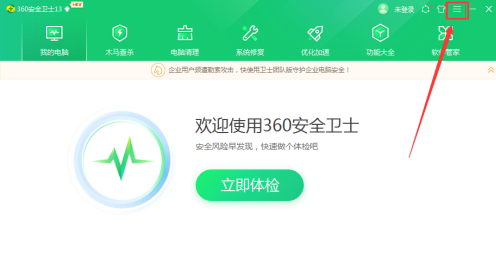
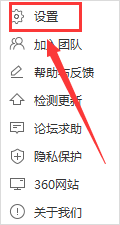
2. Après avoir accédé à la nouvelle interface, cliquez sur l'option « Personnalisation des fonctions » sous « Paramètres de base » sur la gauche.
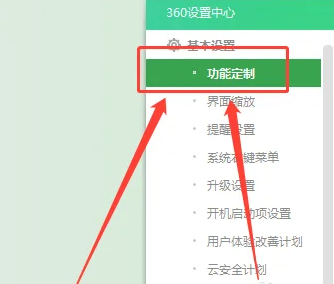
3. Recherchez « Assistant de santé personnalisé » et cliquez sur « Aller aux paramètres » sur le côté droit de celui-ci.
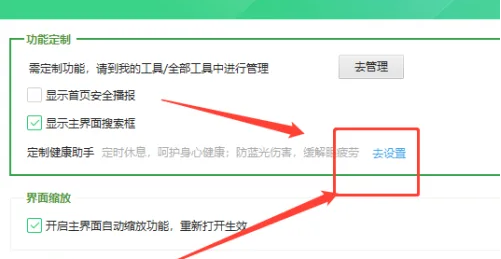
4. Dans l'onglet « Centre de paramètres », recherchez « Mode de protection des yeux » et désactivez l'interrupteur sur le côté droit de celui-ci.
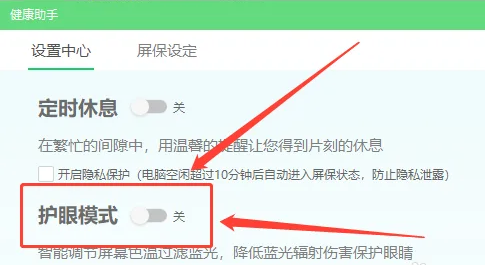
Ce qui précède est le contenu détaillé de. pour plus d'informations, suivez d'autres articles connexes sur le site Web de PHP en chinois!

Outils d'IA chauds

Undresser.AI Undress
Application basée sur l'IA pour créer des photos de nu réalistes

AI Clothes Remover
Outil d'IA en ligne pour supprimer les vêtements des photos.

Undress AI Tool
Images de déshabillage gratuites

Clothoff.io
Dissolvant de vêtements AI

Video Face Swap
Échangez les visages dans n'importe quelle vidéo sans effort grâce à notre outil d'échange de visage AI entièrement gratuit !

Article chaud

Outils chauds

Bloc-notes++7.3.1
Éditeur de code facile à utiliser et gratuit

SublimeText3 version chinoise
Version chinoise, très simple à utiliser

Envoyer Studio 13.0.1
Puissant environnement de développement intégré PHP

Dreamweaver CS6
Outils de développement Web visuel

SublimeText3 version Mac
Logiciel d'édition de code au niveau de Dieu (SublimeText3)

Sujets chauds
 Comment configurer le mode de protection des yeux de Windows 10. Exemple de didacticiel de configuration du mode de protection des yeux de Windows 10.
Jul 15, 2023 pm 01:01 PM
Comment configurer le mode de protection des yeux de Windows 10. Exemple de didacticiel de configuration du mode de protection des yeux de Windows 10.
Jul 15, 2023 pm 01:01 PM
Certains utilisateurs de Windows 10 utilisent souvent leur ordinateur la nuit, mais une utilisation à long terme n'est pas bonne pour leurs yeux, ils doivent donc définir le mode de protection des yeux sur leur ordinateur. Alors, comment doivent-ils procéder ? En fait, vous pouvez activer le mode sombre, qui a également pour fonction de protéger la vue. Les étapes spécifiques sont les suivantes : ouvrez le panneau de configuration des paramètres, cliquez sur le logiciel système pour entrer, puis sélectionnez l'affichage de gauche, puis vous pouvez voir le mode sombre sur l’interface de droite. Allumez simplement son interrupteur d’alimentation. Comment définir le mode de protection des yeux dans Windows 10 : 1. « Win+i » ouvre les paramètres et clique sur le premier « Système » pour définir la marque de canal et accéder à l'interface des paramètres système 2. Dans la zone des paramètres détaillés à droite ; côté de la boîte de dialogue, il y a un interrupteur d'alimentation pour veilleuse, le paramètre par défaut reste activé
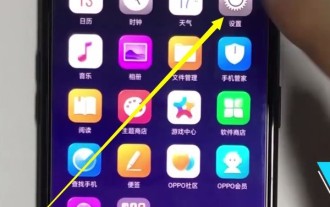 Un moyen simple de définir le mode de protection des yeux sur le téléphone mobile Oppo
Mar 30, 2024 pm 05:21 PM
Un moyen simple de définir le mode de protection des yeux sur le téléphone mobile Oppo
Mar 30, 2024 pm 05:21 PM
1. Cliquez pour ouvrir [Paramètres] sur votre téléphone. 2. Déroulez vers le bas et cliquez pour ouvrir [Affichage et luminosité]. 3. Cliquez pour ouvrir [Night Eye Protection] pour l'activer. Méthode 2. 1. Faites glisser vers le bas depuis le haut de l'écran. 2. Restez 1 seconde, appelez le centre de contrôle, cliquez sur [Protection des yeux de nuit] pour activer le mode de protection des yeux, appuyez longuement sur l'icône [Protection des yeux de nuit] pour définir le mode de protection des yeux, comme indiqué ci-dessous, vous entrerez l'interface de réglage de la protection oculaire nocturne, vous pouvez définir l'heure d'ouverture, la température de couleur et l'effet d'affichage.
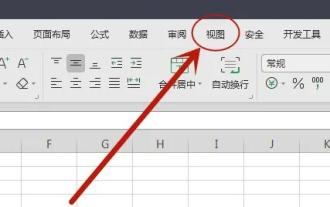 Où activer le mode protection des yeux dans win11excel
Jan 07, 2024 pm 06:41 PM
Où activer le mode protection des yeux dans win11excel
Jan 07, 2024 pm 06:41 PM
Si nous devons utiliser des tableaux Excel pendant une longue période, cela peut affecter notre vision. À ce stade, le logiciel nous fournit un mode de protection des yeux à utiliser. Alors, où pouvons-nous activer le mode de protection des yeux dans win11excel ? trouvez-le en entrant dans la vue. Comment activer le mode protection des yeux dans win11excel : 1. Ouvrez d'abord win11Excel et entrez l'option « Affichage » ci-dessus. 2. Après avoir entré, vous pouvez trouver « Mode de protection des yeux » et cliquer dessus. 3. De plus, il y a également une « icône en forme d'œil » sur la barre d'outils inférieure. En cliquant dessus, vous pouvez également activer le mode de protection des yeux. 4. Après ouverture, la couleur de l'interface Excel passera automatiquement au vert pour le mode de protection des yeux.
 Le mode de protection des yeux du téléphone portable peut-il vraiment protéger les yeux ?
Sep 20, 2023 pm 04:42 PM
Le mode de protection des yeux du téléphone portable peut-il vraiment protéger les yeux ?
Sep 20, 2023 pm 04:42 PM
Le mode de protection des yeux des téléphones mobiles peut vraiment protéger les yeux, mais il ne peut pas protéger complètement les yeux des dommages. Le mode de protection des yeux des téléphones mobiles est une fonction qui réduit l'irritation des yeux en ajustant principalement la couleur et la luminosité de l'écran. réduit le rayonnement de la lumière bleue et réduit la luminosité de l'écran pour réduire la fatigue oculaire et l'inconfort. La protection de la santé oculaire nécessite une prise en compte globale de plusieurs facteurs, notamment l’utilisation rationnelle des téléphones portables, le maintien de bonnes habitudes de vie et des examens de la vue réguliers.
 Comment désinstaller un logiciel de 360 Security Guard - Comment désinstaller un logiciel de 360 Security Guard
Mar 04, 2024 pm 03:46 PM
Comment désinstaller un logiciel de 360 Security Guard - Comment désinstaller un logiciel de 360 Security Guard
Mar 04, 2024 pm 03:46 PM
Récemment, des amis ont demandé à l'éditeur comment désinstaller le logiciel de 360 Security Guard. Ce qui suit vous présentera la méthode de désinstallation du logiciel de 360 Security Guard. Les amis dans le besoin peuvent venir en savoir plus. 1. Ouvrez 360 Security Guard et cliquez sur [Gestion des logiciels] en haut, comme indiqué dans la figure ci-dessous. 2. Recherchez et cliquez sur [Désinstaller], comme indiqué dans la figure ci-dessous. 3. Recherchez le logiciel 360 Security Guard et cliquez sur [Désinstaller] à droite, comme indiqué dans la figure ci-dessous.
 Comment désactiver le mode protection des yeux de 360 Security Guard ? Comment désactiver le mode de protection des yeux dans 360 Security Guard
Mar 14, 2024 pm 07:40 PM
Comment désactiver le mode protection des yeux de 360 Security Guard ? Comment désactiver le mode de protection des yeux dans 360 Security Guard
Mar 14, 2024 pm 07:40 PM
360 Security Guard est un logiciel antivirus utilisé par de nombreux utilisateurs sur leurs ordinateurs. Il peut protéger l'ordinateur contre l'invasion de virus. Certains utilisateurs activent le mode de protection des yeux par défaut. Parfois, il est peu pratique à utiliser et souhaitent l'activer. l'éteindre, mais ils veulent le désactiver. Si vous ne savez pas comment l'utiliser, l'éditeur du didacticiel du logiciel d'aujourd'hui vous expliquera comment désactiver le mode de protection des yeux. J'espère que cela pourra être utile à la majorité des utilisateurs. . Comment désactiver le mode de protection des yeux dans 360 Security Guard : 1. Ouvrez le logiciel, cliquez sur l'icône des trois barres horizontales en haut à droite de la page et sélectionnez « Paramètres » parmi les options ci-dessous. 2. Après avoir accédé à la nouvelle interface, cliquez sur l'option « Personnalisation des fonctions » sous « Paramètres de base » sur la gauche. 3
 Comment définir les éléments de démarrage dans 360 Security Guard - Comment définir les éléments de démarrage dans 360 Security Guard
Mar 06, 2024 am 09:25 AM
Comment définir les éléments de démarrage dans 360 Security Guard - Comment définir les éléments de démarrage dans 360 Security Guard
Mar 06, 2024 am 09:25 AM
Mes amis, savez-vous comment définir les éléments de démarrage dans 360 Security Guard ? Aujourd'hui, je vais vous expliquer comment définir les éléments de démarrage dans 360 Security Guard. Si vous êtes intéressé, venez jeter un œil avec moi, j'espère que cela pourra vous aider. . 1. Ouvrez d’abord 360 Security Guard sur votre ordinateur (comme indiqué sur l’image). 2. Cliquez ensuite sur le bouton graphique du menu dans le coin supérieur droit (comme indiqué sur l'image). 3. Cliquez ensuite sur l'option Paramètres dans les options développées (comme indiqué dans l'image). 4. Ensuite, cliquez sur la colonne des paramètres de l'élément de démarrage dans la barre d'options de gauche du Centre de paramètres (comme indiqué dans l'image). 5. Enfin, cochez l'option de démarrage automatique au démarrage (comme indiqué sur l'image).
 Comment débloquer les programmes bloqués dans 360 Security Guard ? Méthode 360 pour débloquer les programmes bloqués
Mar 13, 2024 pm 03:43 PM
Comment débloquer les programmes bloqués dans 360 Security Guard ? Méthode 360 pour débloquer les programmes bloqués
Mar 13, 2024 pm 03:43 PM
360 Security Guard est un logiciel de protection installé sur les ordinateurs de nombreux utilisateurs. De nombreuses fonctions de protection sont activées par défaut. Certains utilisateurs ne peuvent pas télécharger de logiciels sur leurs ordinateurs et ne peuvent pas l'installer avec succès. Alors, comment peuvent-ils être configurés pour débloquer les programmes bloqués ? , en réponse à ce problème, l'éditeur de ce tutoriel logiciel partagera avec vous la méthode de fonctionnement, dans l'espoir d'aider davantage de personnes. Comment débloquer les programmes bloqués avec 360 Security Guard : 1. Double-cliquez pour accéder au logiciel et cliquez sur l'option « Centre de protection » dans le coin inférieur gauche de la page d'accueil. 2. Cliquez ensuite sur « Faire confiance et bloquer » ci-dessus. 3. Après être entré dans la nouvelle interface, cliquez sur « Programmes bloqués » sur la gauche. 4





